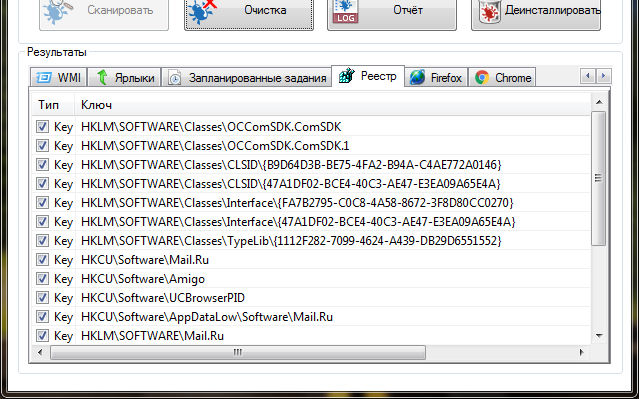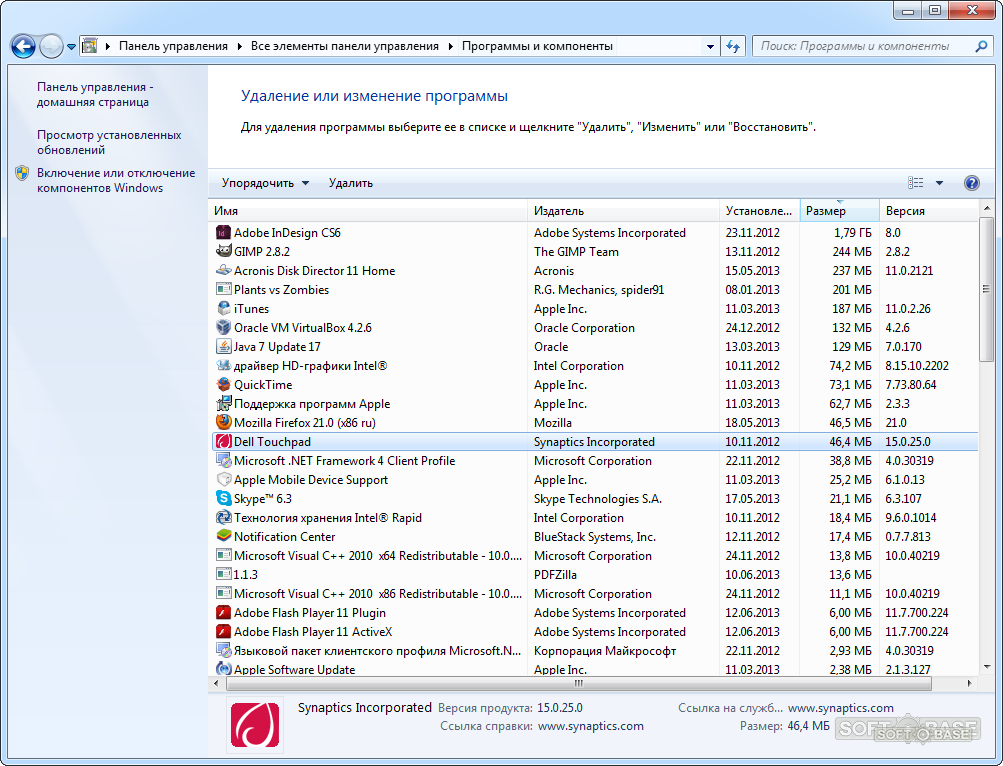Быстрое удаление Zaxar Games Browser
После перезагрузки компьютера можно просто удалить папку из Program Files — обычно этого достаточно. Можно воспользоваться и штатным деинсталлятором Windows и удалить рекламный браузер через Пуск -> Панель управления -> Удаление программ.
Быстрое удаление Zaxar Games Browser с компьютера:
- Нажимаем комбинацию клавиш Ctrl+Alt+Del, запускаем Диспетчер задач.
- Переходим по вкладку Процессы и завершаем ZaxarLoading и ZaxarGames (кликаем ПКМ на процессе -> завершить). Процессов с одинаковыми названиями может быть несколько.
- Нажимаем Win+R (Пуск -> Выполнить), вводим в окошко msconfig и нажимаем Enter.
- В открывшемся окне нужно открыть настройки автозагрузки и убрать галочки со всех программ, касающихся Zaxar.
- Перезагрузить компьютер.
После перезагрузки компьютера с измененными настройками автозапуска можно удалить браузер Zaxar Games. Для удаления достаточно удалить папку с файлами C:\Program Files (x86)\Zaxar. Более правильный вариант — воспользоваться Панелью управления для корректного удаления файлов программы.
Особенно тщательно следует проверять браузеры, мессенджеры, приложения с иконками социальных сетей и игр
Важно удалить не только сам игровой браузер, но и программу, которая стала причиной заражения. Обычно это последняя или недавно установленная программа, поскольку последствия заражения становятся очевидны сразу
Зараженную программу придется загрузить заново и с другого источника.
Изменение настроек автозапуска необходимо, чтобы вирус заново не скачал себя с интернета после удаления и перезагрузки компьютера. Изменить настройки автозапуска и очистить реестр можно при помощи бесплатной версии программы CCleaner, загрузив её с официального сайта.
- Скачать, установить и запустить CCleaner на зараженном компьютере.
- Перейти во вкладку Сервис -> Автозагрузка -> Windows.
- Найти программы ZaxarGameBrowser и ZaxarLoader.
- Нажать Удалить в правой части экрана.
- Нажимаем Пуск -> Выполнить или комбинацию клавиш Win+R.
- В открывшемся окошке пишем regedit, нажимаем Enter.
- Нажимаем Ctrl+F для поиска по реестру и ищем любые совпадения по слову Zaxar.
- Удаляем все ключи и записи реестра, которые удалось найти.
После этого можно еще раз перезагрузить ПК и убедиться, что все окей: вирус должен отсутствовать в списке программ, в автозапуске и в процессах Диспетчера задач, а также не должно быть никаких связанных записей в реестре. Осталось разобраться с рекламой и сбившимися настройками в браузере, а также с подменой ярлыков на рабочем столе.
После этого нужно:
Дополнительных атрибутов у ярлыка может быть несколько — удалить нужно все данные, ярлык должен только запускать свой браузер, то есть вести на приложение вроде chrome.exe. Никаких дополнительных ссылок и исполняемых .bat-файлов быть не должно.
Далее требуется очистить браузер. Сделать это проще всего, сбросив настройки по-умолчанию, а также отключив и удалив все лишние расширения браузера, ответственные за редирект на рекламные сайты. В Google Chrome это можно сделать через Настройки -> Показать дополнительные настройки -> Сброс настроек -> Сбросить. Закладки останутся, а вот панель вкладок, настройки главной страницы, поиск, быстрый доступ и cookie будут очищены. На многих сайтах придется заново вводить логин и пароль.
На этом все — никаких следов Zaxar Games на компьютере остаться не должно. Чтобы ситуация не повторялась вновь, стоит подумать о приобретении антивируса — современное антивирусное ПО не пропускает аналогичный Zaxar’у софт.
Достаточно часто можно наблюдать ситуации, когда пользователи компьютерных систем на основе Windows вдруг замечают появление некой непонятной программы под названием Zaxar Game Browser. Иногда она может называться просто Zaxar, Zaxar Browser или Zaxar Games. Большинство юзеров сначала не понимают, что это за приложение, ведь оно обладает достаточно приятным интерфейсом. Вопрос того, как удалить Zaxar-браузер, возникает только после того, как программа начинает свою деятельность.
Суть проблемы
Многие пользователи мне пишут на почту, что «ниоткуда» у них появился в системе Заксар. А кто-то повелся на заманчивое предложение создателей этого программного продукта, и сам его установил:
![]()
И понеслось! Браузеры начали открывать различные рекламные страницы или сайты игровых автоматов. А в области уведомлений часто выскакивает окно обновления:
![]()
Но не это самое страшное. Временами система зависает из-за того, что вредоносный «ZaxarLoader.exe» использует ресурсы на 50-60%:
![]()
Первое, что приходит в голову – это завершение процесса и последующее удаление вызывающего его приложения. Если у Вас так получится, значит крупно повезло. Но в 99% случаев просто отобразиться ошибка:
![]()
Увы, даже проверка утилитой Cure It не смогла полностью уничтожить заразу. Браузерная реклама осталась. Поэтому, единственный выход – ручное удаление.
Необходимо понимать, мы столкнулись с особой разновидностью Adware, которая не распознается большинством антивирусов. Хотя некоторые из них «ругаются» еще в момент запуска инсталлятора. Но пользователи обычно не читают предупреждения и дают «вирусу» зеленый свет!
Основным путем проникновения в систему является установка вместе с другим ПО. То есть, где-то стоит галочка с предложением получить дополнительное приложение. И если её не снять, обретёте лишнюю головную боль.
Вот и разобрались — Zaxar Games Browser что это за гадость. Теперь пора переходить к наступлению на противника!
Использование автоматизированных утилит и сброс настроек браузеров
Такова природа вируса Zaxar Game Browser. Что это такое, думается, уже понятно. С процессами удаления вроде бы тоже вопросов нет. Однако все вышеописанные действия достаточно трудоемки. Чтобы не заниматься такими действиями на этапе удаления основных файлов программы, следует воспользоваться автоматизированными приложениями-деинсталляторами вроде iObit Uninstaller, в которых после завершения основной деинсталляции производится поиск остаточных объектов в виде файлов и записей системного реестра. При их удалении дополнительно нужно задействовать функцию уничтожения файлов.
![]()
Кроме всего прочего, если по каким-то причинам деинсталляция была произведена не полностью, следует зайти в настройки установленных браузеров и в них деактивировать или удалить соответствующие пункты. Хотя в самом простом случае можно обойтись стандартной функцией сброса параметров до заводского состояния или выполнить перенастройку вручную, например, изменив стартовую страницу или что-то еще. На всякий случай желательно правым кликом на иконке браузера вызвать меню, а в свойствах на вкладке указания расположения исполняемого файла EXE проверить, не дописано ли после расширения еще что-то. Если там что-то есть, нужно удалить все, что находится после «.exe».
Шаг восьмой: Ручная очистка
Какими бы многофункциональными ни были утилиты, пользователю важно убедиться, что игровой браузер на самом деле удалился с компьютера. Для этого нужно следовать инструкции:
- Вызвать «Проводник» при помощи комбинации Win + E, зайти в «Этот компьютер» на диск «С».
- Проверить, чтобы в папках «Program Files» и «Program Files (x86)» не содержалось следов Zaxarloader. При обнаружении объекта – выделить его левой кнопкой мыши и зажать комбинацию Shift + Delete.
- Настроить отображение скрытых файлов на верхней панели «Проводника» – кликнуть на «Вид» и перейти в крайний правый раздел «Параметры».
- Во вкладке «Вид» окна «Параметры папок» активировать нижнюю опцию «Показывать скрытые файлы…», после чего тапнуть на «Применить» и «ОК».
- На диске «С» найти директорию «ProgramData» и удалить из нее следы деинсталлированного игрового браузера при помощи опции Shift + Delete.
- Вернуться на диск «С», отыскать фолдер «Пользователи», перейти в папку текущего юзера и войти в «AppData» либо же зажать комбинацию Win + R, вбить команду «%appdata%», нажать «ОК».
- Щелкнуть в адресной строке на папку «AppData», во встроенном поисковике, расположенном в правом верхнем углу экрана, вбить ключ «Zaxarloader». При обнаружении файлов с подобным именем – выделить их и нажать на Shift + Delete.
Дополнительно стоит проверить реестр на наличие «мусорных» файлов игрового обозревателя. Для этого:
- Вызвать окно «PowerShell» — нажать правой клавишей мышки на меню «Пуск» и перейти в окно консоли. В Windows 7 потребуется зайти в «Командную строку».
- В консоли ввести код «regedit» без кавычек и тапнуть на «Enter».
- Нажать на «Файл» — опцию «Экспорт…». Сохранить структуру реестра – не забыть отметить «Весь реестр».
- Зажать сочетание Ctrl + F, и в открывшемся окошке поиска вбить ключ «Zaxarloader».
- При обнаружении объекта «reg» — дважды щелкнуть по нему левой клавишей мыши и проверить поле «Значение». Если в нем указан путь к деинсталлированному игровом браузеру, то нужно выйти из окошка «Изменения параметра», кликнуть по reg-файлу или по папке правой клавишей мышки и нажать «Delete». Подтвердить действие, кликнув «Да».
- Перейти к проверке следующего ключа – нажать «F3».
- Проводить чистку реестра до тех пор, пока на мониторе не отобразится окошко с надписью «Поиск завершен».
- Осуществить ребут.
При желании также можно воспользоваться опцией «Оптимизации реестра», которая позволит улучшить состояние registry, избавить его от ненужных ключей, оставшихся после деинсталлированного софта.
Zaxar Game Browser: что это?
Не хотелось бы, конечно, это делать, но всех пользователей ПК придется огорчить. Не так уж и безобидна утилита Zaxar Games Browser. Что это за программа? Это самый обычный вирус, работающий по принципу так называемого бандлинга (скрытой установки, популяризации или распространения определенного программного обеспечения, чаше всего имеющего рекламный или даже деструктивный характер).
Несмотря на вроде бы дружелюбный интерфейс, приложение способно самопроизвольно скачивать из интернета огромное количество мусора и инсталлировать в систему совершенно ненужные пользователю программные модули с использованием «тихой» установки в фоновом режиме. Но есть и доля оптимизма в отношении Zaxar Games Browser. Что это такое в плане угрозы, немного понятно. Зато удалить этот вирус намного проще, чем его сородичей.
Zaxar Game Browser – что это за программа, что такое Zaxarloader в автозагрузке, как удалить вирус Захар Геймс Браузер с компьютера полностью
Программа Zaxar Game Browser — вредоносное программное обеспечение, которое скрытно попадает на компьютер при установке других приложений.
Отличительной особенностью браузера является самостоятельное добавление в список автозагрузки и пожирание ресурсов ПК.
Большинство пользователей отмечают, что Zaxar Browser появился после установки малоизвестных торрент-клиентов.
Что это за программа?
Интерфейс браузера выглядит достаточно простым и занимательным. Пользователям предлагаются сотни компьютерных игр, поэтому никто и не задумывается о вреде обозревателя.
Но на самом деле польза обозревателя сводится к нулю. Все игры из каталогов и списков бесплатные, поэтому и без Zaxar Browser можно получить к ним доступ.
Да и особой пользы от рейтинга нет!
Если говорить о возможности играть через браузер, то она есть.
Поэтому пользователи часто задают вопрос только о том, как удалить Zaxar Game Browser с компьютера. Из негативных факторов часто встречается следующее:
- работа в скрытом режиме и использование оперативной памяти;
- самопроизвольная перезагрузка компьютера;
- показ большого количества рекламы;
- изменение настроек поиска, домашней страницы, обозревателя по умолчанию;
- подмена ярлыков на рабочем столе и добавление в их свойства сторонних атрибутов;
- самостоятельная установка после удаления.
Это далеко не все негативные факторы, которые появляются в следствие использования вредоносного браузера. Но вышеперечисленных причин достаточно, чтобы деинсталлировать программу!
Как Zaxar Browser попадает на компьютер
Прежде чем рассматривать вопрос удаления программы, давайте разберемся с тем, как браузер попадает на компьютер. В большинстве случаев, приложение появляется после установки сторонних утилит, таких как MediGet.
Дело в том, что при установке предлагаются настройки по умолчанию или возможность самостоятельного выбора. Большинство пользователей не читают информацию инсталлятора и устанавливают на ПК вирусы и программы-паразиты.
Удаление вирусов smartinf и funday24
Часть пользователей самостоятельно установили Захар Геймс Браузер после рекламы в интернете.
Разработчики обещают новые игры каждый день, быстрый доступ к новинкам, а также защиту от мошенников и вирусов.
Но на деле, обозреватель только ворует системные ресурсы и мешает нормальной работе устройства.
Как удалить браузер
Перед началом удаления обозревателя необходимо выполнить два действия:
- Проанализировать диски на наличие вирусов. Если антивирус нашел проблемные файлы, необходимо их удалить.
- Отключить запущенные процессы Zaxar Browzer через диспетчер задач Windows. Необходимо вызвать диспетчера с помощью комбинации клавиш «Ctrl+Alt+Delete» или «Ctrl+Shift+Esc». После этого нужно найти все процессы с названием Zaxar, открыть расположение файлов и завершить их. Требуется удалить все содержимое папок.
Стоит обратить внимание на процесс Zaxarloader. Именно он постоянно загружает обозреватель, если его удалить
Поэтому этот процесс стоит отключить обязательно. Также его следует удалить из автозагрузки.
Завершив работу приложения, можно перейти к ее удалению.
Для этого необходимо зайти в панель управления компьютером, выбрать инструмент «Программы и компоненты». В списке программ находим Zaxar Games Browser.
Нажатием кнопки «Удалить» пользователь подтверждает удаление приложения и всех его компонентов.
Кажется, что обозреватель удален, но это еще не конец. Необходимо вручную проверить и очистить реестр.
Введите %AppData% и нажмите на клавишу «Ок». Если среди списка папок есть Zaxar Browser, удалите ее.
Рекомендация! Исправьте все ярлыки приложения, поскольку их активация может установить вирусы или другие скрытые приложения на ПК. Для этого достаточно зайти в свойства ярлыков и удалить лишние атрибуты (команды после кавычек).
Последний важный шаг для избавления от браузера — очистка планировщика автозагрузки. Для этого лучше использовать сторонние приложения, такие как CCleaner.
В разделе «Сервис» — «Автозагрузка» необходимо найти упоминания Zaxar (в том числе Zaxarloader) и удалить.
На этом процесс деинсталляции считается завершенным.
Приложение не только не помогает пользователю, но и вредит нормальной работе компьютера.
Если Zaxar Game Browser обнаружен на устройстве, выполните все вышеуказанные рекомендации, чтобы избавиться от вредоносной программы.
Реклама и скрытые сторонние приложения кажутся безобидными, но в будущем эти факторы могут иметь серьезные последствия.
Как происходит заражение рекламным вирусом YAMBLER?
Как всегда — суббота. Как всегда — запарка. Опять магазины, беготня по городу, нервотрепка, и прочие прелести большого города. И вот наконец вечер. Я расслаблен, сел почитать новости и послушать музыку… Да просто хотел расслабиться, черт возьми!
Но снова эта назойливая реклама, нигде нет спасенья. На этот раз эти помои начали литься на меня с сайта YAMBLER. На любой открытой страничке мне предлагалось либо воспользоваться их фейковым поисковиком, либо откровенно доставало рекламой. Ничего приятного, в общем. Поэтому я решил не откладывать лечение в долгий ящик.
![]()
На самом деле YAMBLER — обычный вирус перенаправитель, каких сейчас пруд пруди. И деятельность у него тоже — традиционная: подмена стартовой страницы, замена поисковика, заражение свойств ярлыков браузеров, создание заданий в расписании. Ну как обычно, в общем.
И этот поток вирусов, подобных рекламному вирусу YAMBLER в последнее время просто переходит все границы. Ребята, вы реально достали!!!
Церемониться не буду даже, сразу лечить. И да, я не собираюсь в субботний вечер сидеть и ковыряться в реестре и прочих вещах, у меня для этого всего UnHackMe есть. Но если вы фанат, вкратце и про ручное удаление я конечно вам расскажу.
И все же, прежде чем бросаться рыть в реестре, в каталогах, в ярлыках руками и тратить на это нервы (а они, как известно, не железные), рекомендую дочитать про удаление вируса YAMBLER до конца. Ну а там уж решайте.
Как удалить Zaxar Games Browser с компьютера полностью
![]()
Всем привет! Продолжаю рассказывать о борьбе с рекламными вирусами. Сегодня поделюсь инструкцией, как удалить Zaxar Games Browser с компьютера полностью, не оставляя никаких следов и шансов на последующее восстановление. Новичков предупреждаю сразу – будет непросто! Но другого пути нет.
Суть проблемы
Многие пользователи мне пишут на почту, что «ниоткуда» у них появился в системе Заксар. А кто-то повелся на заманчивое предложение создателей этого программного продукта, и сам его установил:
И понеслось! Браузеры начали открывать различные рекламные страницы или сайты игровых автоматов. А в области уведомлений часто выскакивает окно обновления:
Но не это самое страшное. Временами система зависает из-за того, что вредоносный «ZaxarLoader.exe» использует ресурсы на 50-60%:
Первое, что приходит в голову – это завершение процесса и последующее удаление вызывающего его приложения. Если у Вас так получится, значит крупно повезло. Но в 99% случаев просто отобразиться ошибка:
Увы, даже проверка утилитой Cure It не смогла полностью уничтожить заразу. Браузерная реклама осталась. Поэтому, единственный выход – ручное удаление.
Необходимо понимать, мы столкнулись с особой разновидностью Adware, которая не распознается большинством антивирусов. Хотя некоторые из них «ругаются» еще в момент запуска инсталлятора. Но пользователи обычно не читают предупреждения и дают «вирусу» зеленый свет!
Вот и разобрались — Zaxar Games Browser что это за гадость. Теперь пора переходить к наступлению на противника!
Способы удаления
Возможно, Вы даже не догадываетесь о присутствии Заксара на Вашем компьютере. Ну всплывает реклама в браузере, ну подвисает ПК периодически. Что здесь удивительного? Так думает большинство юзеров.
Хотя бы иногда открывайте диспетчер задач и просматривайте процессы, которые грузят диск, оперативную память или ЦПУ. Можете обнаружить массу интересного, например, такие элементы:
Сразу стоит попытаться завершить их, после чего переходим во вкладку «Автозагрузка» и отключаем зловредный компонент:
Как удалить программу Zaxar Games Browser?
В панели управления открываем раздел «Программы…»:
Дожидаемся загрузки списка всех приложений и удаляем «рекламный вирус» привычным путем:
Даже когда на экране появится сообщение об успешном завершении деинсталляции, не стоит праздновать победу. Необходимо немножко «поработать ручками». Вот перечень локаций на системном диске, которые следует очистить от следов Заксара:
Program Files (x86)
ProgramData | Microsoft | Windows | Start Menu | Programs | StartUp
Users | ПОЛЬЗОВАТЕЛЬ | AppData | Roaming | Microsoft | Windows | Start Menu | Programs | Startup
Как удалить вирус Zaxar Games Browser рассказал. Но есть еще один нюанс. Во временной папке TEMP, которая располагается по пути:
Users | ПОЛЬЗОВАТЕЛЬ | AppData | Local
есть каталог с длинным именем «60C15BB6-7D14-4181-9E53-9D1D9D14E494». Вот в нем прячется инсталлятор, способный через некоторое время автоматические запускаться, реанимируя вредоносное приложение.
И, напоследок! Советую запустить эффективную утилиту Junkware Removal Tool для окончательного устранения угрозы.
Что такое Zaxar Games и зачем его удалять
На своем сайте разработчики позиционируют Zaxar Games Browser как игровой браузер Zaxar и игровую онлайн-сеть с общением между участниками, конкурсами, достижениями, музыкой и т.п. В реальности браузер можно считать вирусным ПО, маскирующимся под игровую платформу.
Изначально игры внутри браузера предлагались бесплатно. Для игроков никакой выгоды в этом не было, поскольку все эти игры и так находятся в свободном бесплатном доступе. На данный момент, судя по скриншотам браузера на сайте, часть игр стала платная, появилась возможность пополнять баланс. Делать этого категорически не советуется, особенно не стоит вводить данные кредитной карты.
Предлагая доступ к и без того бесплатным играм, Zaxar Loader начинает:
- Самовольно устанавливать на компьютер сомнительные программы от подозрительных разработчиков.
- Встраивать рекламу в браузеры, которую нельзя будет отключить в настройках браузера или при помощи программ, блокирующих рекламу.
- Меняет домашнюю страницу в браузерах, добавляет сторонние сайты на панель закладок.
- Браузеры начинают самостоятельно открывать новые страницы с весьма сомнительным содержимым.
- Изменяет настройки поиска, в том числе в браузерах.
- Показывает всплывающие окна и рекламу в самых неожиданных местах.
- Подменяет ярлыки браузеров на рабочем столе, заставляя пользователей загружать еще больше вирусного ПО.
Все эти действия — это только те следствия, которые видны невооруженным взглядом уже вскоре после установки Zaxar Loader. Процесс ZaxarLoader.exe не только препятствует удалению программы, но и очень сильно нагружает компьютер. Система начинает медленно работать и тормозить, компьютер сильно нагревается. До конца неизвестно, что именно продолжает делать это приложение внутри системы
Именно поэтому важно не просто удалить загрузчик, но и очистить другие следы вируса на компьютере
Естественно, про все эти действия на сайте компании не написано. Политика конфиденциальности, размещенная на сайте, говорит только об игровых, платежных и идентификационных данных, необходимых для работы игровой платформы. Сайт сделан на нескольких языках, а политика рассчитана на Соединенные Штаты Америки. Если поискать в Google на английском языке, то можно найти достаточное количество мануалов по удалению рекламного вируса PUP.Optional.ZaxarGames, что говорит о крайне широком распространении проблемы.
Заражение компьютеров происходит элементарно: сами пользователи скачивают файлы и программы с сомнительных сайтов. Далее происходит один из следующих сценариев:
- Начинается установка/распаковка, пользователь не глядя нажимает «Далее», «Продолжить», «Ок», не снимая галочки об установке дополнительного ПО. Оно и устанавливается.
- Пользователь скачал программу, файл или архив, но при попытке открыть ему сообщили, что нужно загрузить для этого софт. Понеслось.
- Пользователь сам по незнанию загрузил программу или не стал отказываться от ее установки, не понимая, с чем имеет дело.
Что интересно, политика конфиденциальности на сайте от 2009 года, сам сайт и домен от 2011. А каждый месяц только в Яндексе несколько тысяч человек ищет, как от этого всего избавиться. На сайте есть партнерская программа, которая платит всем желающим за распространение Zaxar Games (откуда платят, если игры были бесплатные? :)) через сайты, рекламные и тизерные сети и другие источники. Вот и получается, что вирус спокойно распространяют годами по всему миру.
Как удалить Yamdex.net из браузера Chrome
Забегая наперед, скажу, что самый важный в этой инструкции пункт 4. Однако, я советую выполнить и все остальные, поскольку, от случая к случаю Ямдекс может прописываться в разных местах.
1. Исправление ярлыков браузеров. Удаление приписок
Откройте свойства ярлыка браузера:
Удалите лишнее:
C:\Users\ВашеИмя\AppData\Roaming\Microsoft\Internet Explorer\Quick Launch\Google Chrome.lnk [C:\Program Files\Google\Chrome\Application\chrome.exe «http://yamdex.net/?zid=227364147&uid=13e9102da28a7a30847ff35ef1e9dff0&type=12»]
Красным отмечено то, что нужно удалить. Строка Объект должна выглядеть так:
На вкладке Общие должен быть снят флажок Только чтение:
Сохраните ярлык браузера кнопкой ОК.
2. Удаление из реестра ограничивающих политик браузера
Запустите редактор реестра (win+r, regedit, ok):
Откройте раздел HKEY_LOCAL_MACHINE\Software\Policies\Google\Chrome\
Подправьте значения двух параметров:
DefaultSearchProviderEnabled=0
DefaultSearchProviderSearchUrl — пустая строка.
3. Изменение поисковой системы
Перезапустите браузер.
Войдите в его настройки.
Назначьте свой любимый поисковик по умолчанию:
Удалите yamdex из списка поисковых систем (крестик должен быть доступен):
4. Удаление ограничений в политиках пользователя и компьютера
Если предыдущий пункт не помог, то этот обычно помогает.
Запустите командную строку от имени администратора (справка).
Выполните три команды (вставляйте каждую строку в консоль и жмите Enter):
RD /S /Q "%WinDir%\System32\GroupPolicyUsers" RD /S /Q "%WinDir%\System32\GroupPolicy" gpupdate /force
Через несколько секунд после выполнения последней команды должны появиться сообщения:
Обновление политики пользователя завершено успешно Обновление политики для компьютера успешно завершено
Вот так это должно выглядеть в окне:
После этого проверьте настройку поисковой системы в браузере — она должна быть разблокирована. Если там всё ещё есть yamdex.net, удалите его из списка и установите свою любимую поисковую систему (смотрите картинку в пункте 3).
Если у вас 64-битная система, выполните также такие команды:
RD /S /Q «%WinDir%\SysWOW64\GroupPolicy» gpupdate /force
5. Чистка реестра от остатков нежелательного поисковика
Теперь для того, чтобы окончательно избавиться от поисковика yamdex.net, нужно очистить его следы в реестре. Выполните поиск в реестре по слову ‘yamdex’. Удалите все параметры, содержащие это слово:
После нахождения и удаления каждого элемента нажимайте F3, пока не увидите сообщение о том, что поиск в реестре завершен.
Как удалить Zaxar Games (рекламное ПО)
устанавливается на ваш компьютер вместе с бесплатными программами. Этот способ можно назвать «пакетная установка». Бесплатные программы предлагают вам установить дополнительные модули (Zaxar Games). Если вы не отклоните предложение установка начнется в фоне.
Zaxar Games копирует свои файлы на компьютер. Обычно это файл ZaxarGames.exe. Иногда создается ключ автозагрузки с именем Zaxar Games и значением ZaxarGames.exe. Вы также сможете найти угрозу в списке процессов с именем ZaxarGames.exe или Zaxar Games.
также создается папка с названием Zaxar Games в папках C:\Program Files\ или C:\ProgramData. После установки Zaxar Games начинает показывать реламные баннеры и всплывающую рекламу в браузерах. рекомендуется немедленно удалить Zaxar Games.
Если у вас есть дополнительные вопросы о Zaxar Games, пожалуйста, укажите ниже. Вы можете использовать программы для удаления Zaxar Games из ваших браузеров ниже.
Privacy Policy


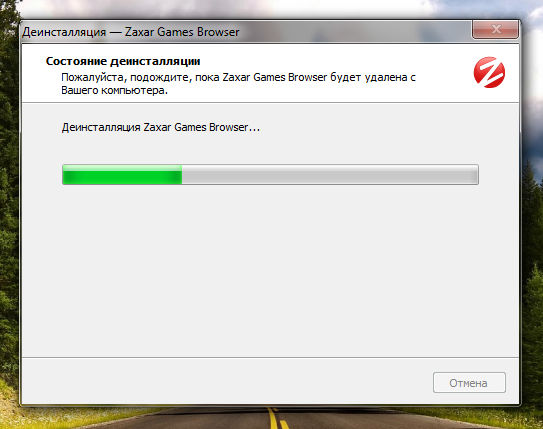

![Игровой браузер нового поколения zaxar [обзор]](http://tiniatov.ru/wp-content/uploads/e/6/6/e66d0e1324dbea3346b705e2a448ca1b.jpeg)